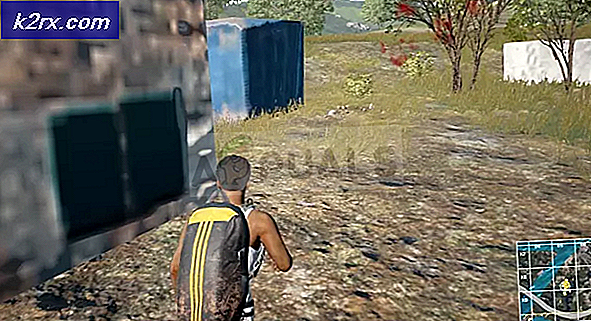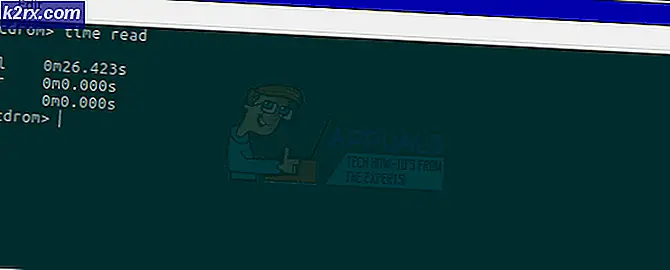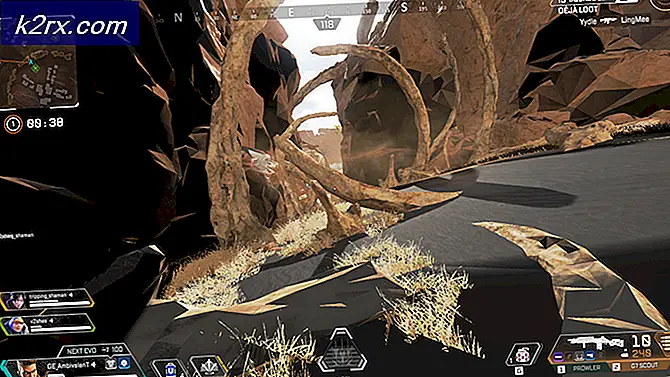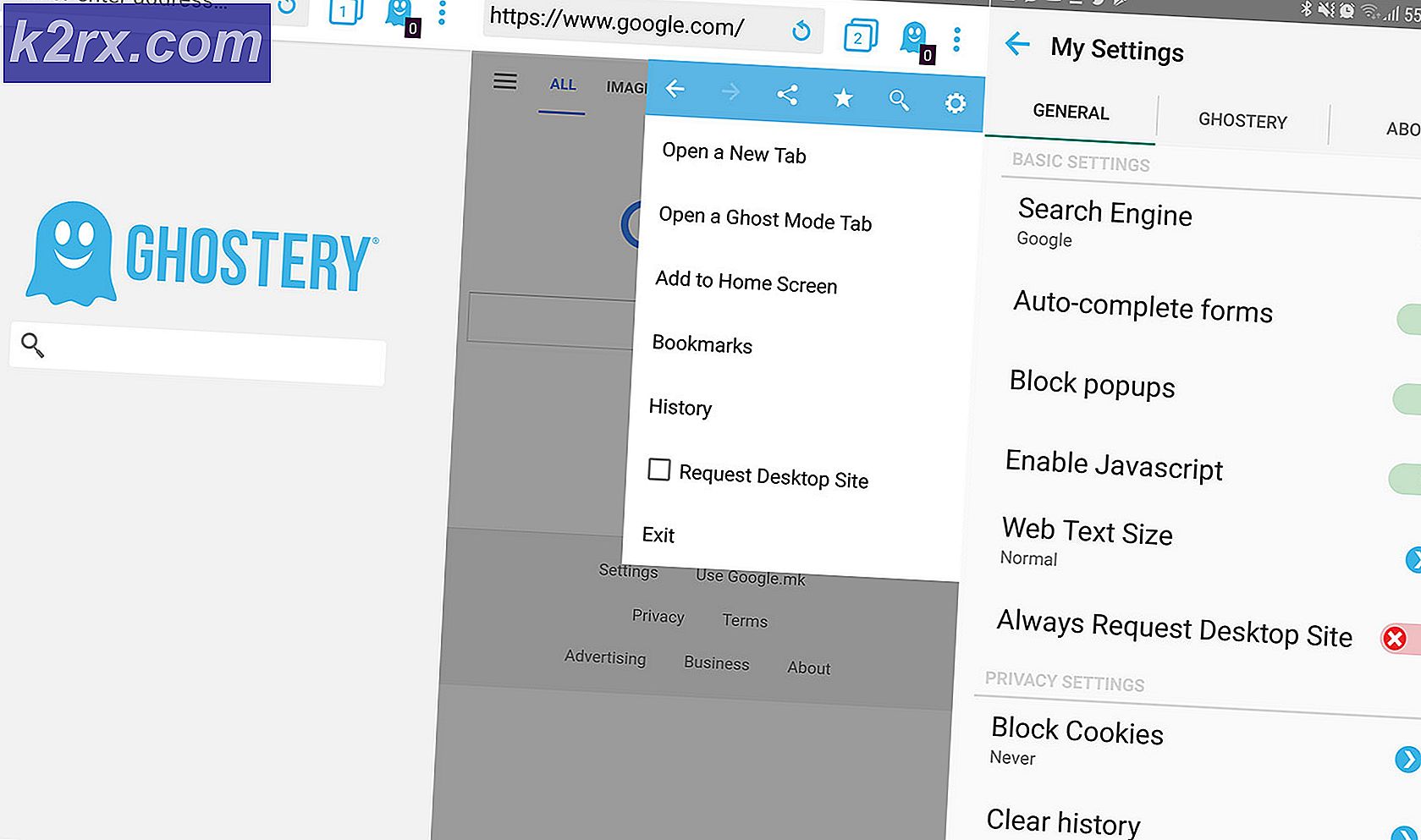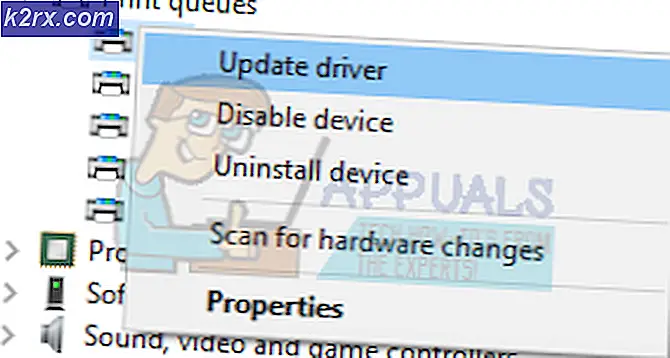Oplossing: System32-map blijft opduiken bij het opstarten
De System32-map bevindt zich in de map "Windows" en bevat essentiële informatie en configuraties die essentieel zijn voor het besturingssysteem. De map bevat belangrijke “.dll” -bestanden en “.exe” -bestanden. Veel fouten die op computers worden gezien, bevatten het woord "System32", maar dat betekent niet dat de System32-map ze activeert. Deze fouten treden op als belangrijke bestanden ontbreken of beschadigd zijn.
Onlangs hebben veel gebruikers gemeld dat wanneer de computer wordt opgestart, de System32-map automatisch wordt geopend in de bestandsverkenner. In dit artikel zullen we u informeren over de reden waardoor dit probleem kan optreden en u ook haalbare oplossingen bieden om dit probleem op te lossen.
Wat veroorzaakt de pop-up van de System32-map bij het opstarten?
Volgens ons onderzoek is de belangrijkste oorzaak van het probleem:
Nu u de reden weet waardoor het probleem wordt veroorzaakt, gaan we verder met de oplossingen. Zorg ervoor dat u deze implementeert in de specifieke volgorde waarin ze worden verstrekt om eventuele conflicten te vermijden.
Oplossing 1: defecte applicaties identificeren en verwijderen
In deze stap isoleren we het probleem tot een enkele toepassing of service. Daarvoor moeten we een schone start uitvoeren. Om een schone start uit te voeren:
- druk op de "ramen” + “R”-Toetsen om de" Run Prompt "te openen.
- Type in "msconfig"En druk op"Enter“.
- Klik op de "Diensten"Tabblad en verwijder het vinkje bij"Zich verstoppen alle Microsoft Diensten" keuze.
- Klik op de "Uitschakelen Alle ”optie en dan Klik op de "Opstarten”Tabblad.
- Klik op de "Open Taak Manager”Optie en Klik op een applicatie die daar wordt vermeld.
- Klik op de "Uitschakelen” knop om uitschakelen het automatisch starten bij het opstarten.
- Herhaal dit proces en uitschakelen alle applicaties op de lijst.
- Herstarten uw computer en controleren om te zien of het probleem verdwijnt.
- Als het probleem verdwijnt, opent u de “Diensten”Op dezelfde manier en inschakelen sommige diensten.
- Als het probleem terugkomt nadat u een bepaalde service hebt toegestaan, bewaar deze dan gehandicapt.
- Ook als de System32-map niet automatisch wordt geopend nadat alle services zijn toegestaan, betekent dit dat een opstarttoepassing zou het probleem hebben veroorzaakt.
- Begin naar inschakelen toepassingen op dezelfde manier en identificeren de toepassing dat is de oorzaak van het probleem.
- U kunt proberen installeren die applicatie opnieuw of houden het gehandicapt.
Oplossing 2: computer herstellen
Als de bovengenoemde oplossing niet voor u heeft gewerkt, kunt u als laatste redmiddel de configuraties en instellingen van uw computer herstellen naar een eerdere datum waarop de fout niet werd waargenomen. Om dat te doen:
- druk op de "ramen"En"S”-Toets op uw toetsenbord tegelijk.
- Typ 'Herstellen"In het dialoogvenster en klik op de"Creëer a Herstel Punt" keuze.
- Klik op de "Systeem Bescherming”Tabblad en selecteer de "Systeem Herstellen" keuze.
- EEN "Systeem Herstellen” wizard zal openen, Klik op de "De volgende”En er wordt een lijst met herstelpunten weergegeven, samen met de datums waarop ze zijn gemaakt.
- Klik op een "Herstellen Punt”Uit de lijst om het te selecteren en Klik Aan "De volgende“.
- Klik Aan "Ja”Wanneer u wordt gevraagd om uw acties te bevestigen.
- Windows zal nu automatisch herstellen uw bestanden en instellingen naar een eerdere datum, controleren om te zien of het probleem aanhoudt.